Llega la época navideña. Y junto a comidas familiares, turrones y mazapanes, llega la hora de hacer compras y regalos (también de recibirlos). Una de las costumbres que pueden tener como protagonista un regalo tecnológico y en este caso las consolas de videojuegos tienen un papel destacado.
Y llegado el caso puede que recibas una consolas Xbox, una tableta o un PC con Windows (no menciono un teléfono con Windows porque eso es bastante difícil). El caso es que si te encuentras con dos consolas o dos equipos puede que quieras vender alguno o regalarlo y en ese caso ya sabes cuales son los pasos a seguir. Dejar limpio tu equipo, eso siempre, pero aparte debes desvincularlo de tu cuenta de Microsoft. Un proceso que te vamos a explicar cómo llevar a cabo.
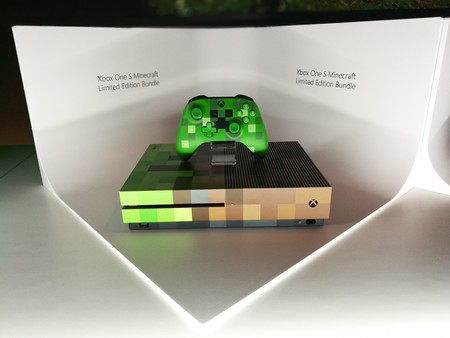
Son sólo unos cuantos pasos a seguir y ojo, ya que aunque son sencillos, es conveniente llevarlos a cabo, sobre todo si el equipo va a manos de alguien que no es un familiar o amigo cercano.
Nosotros vamos a desvincular una Xbox One S y en este sentido debemos acudir a la página de nuestra cuenta de Microsoft y dentro de la misma debemos buscar en la zona superior el apartado referido a nuestro perfil.
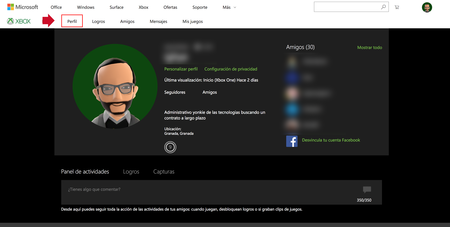
Una vez en nuestro perfil accedemos dentro la zona superior derecha al apartado llamado "Xbox Settings", para lo cual basta con pulsar el icono de nuestro _gametag_ y se desplegará la correspondiente ventana de opciones.
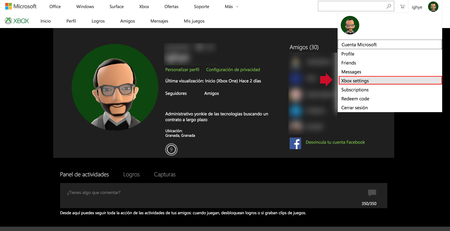
Se abre una nueva ventana y entre la lista de opciones a la izquierda debemos escoger la última con el nombre de "Manage Devices". Con esta opción llegamos a una nueva ventana, la más importante de todas.
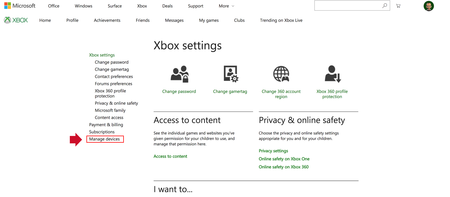
Vamos así a acceder a un listado en el que vemos todos los dispositivos (ordenadores, tabletas, consolas Xbox...) que tienen acceso a nuestra cuenta. Se trata de retirar ese acceso.
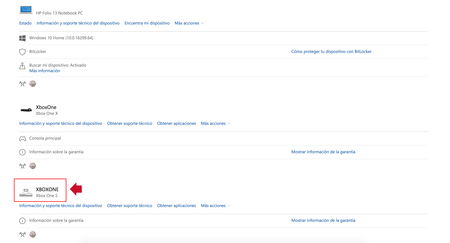
Pulsamos en el modelo que queremos eliminar, más exactamente en el apartado que reza como "Más acciones".
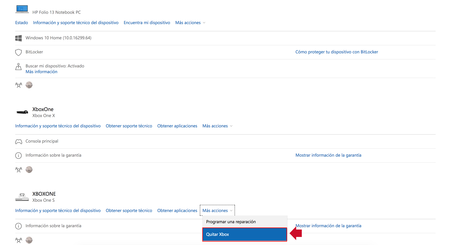
Ahí veremos como aparecen dos opciones, siendo la segunda la que nos interesa, en este caso "Quitar Xbox".
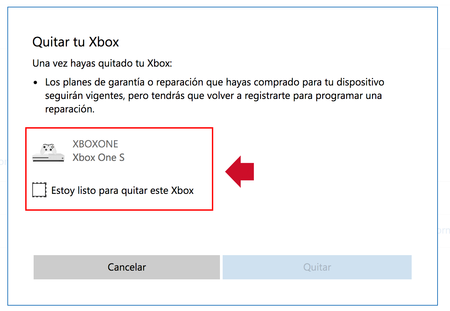
Al hacer _click_ se abre una ventana para confirmar la acción con una casilla de verificación que debemos seguir para continuar con el proceso.
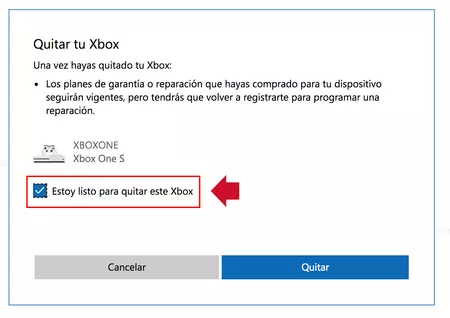
Sólo nos queda pulsar en "Aceptar" y el proceso habrá concluido con la eliminación de la cuenta de Microsoft de la que era nuestra consola.
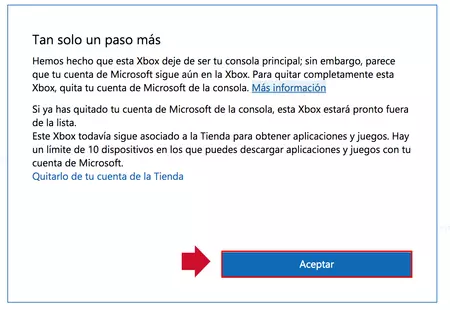


Ver 4 comentarios
4 comentarios
patriciocardenas
¿Y para eliminar un par de teléfonos lumia, en que apartado de configuración del teléfono se puede hacer esto o a través de que opción? Les hice hard reset pero no había checado eso de que quedan vinculados a mis cuentas de correo y uno ya lo vendi, espero alguien me pueda pasar el dato. Gracias.
mstrc
deberia haber una opción para bloquear el xbox si te roban
itunes2018gratis
Me gusta.